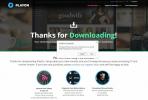Fusion Installer de la TVAddons [NOU] - Instalare și prezentare generală
Dacă urmați scena Kodi de ceva timp, probabil că ați auzit despre programul de instalare Fusion de la TVAddons. A fost cu siguranță una dintre cele mai populare surse pentru tot felul de suplimente Kodi de la terți. S-a renunțat brusc la începutul verii trecute, victimă a unui proces de către un cartel canadian de furnizori de telecomunicații. Ei bine, la fel ca și Phoenix care se ridică din propria cenușă, TVAddons - și popularul său instalator Fusion - este din nou online.

Instalatorul Fusion nu este într-adevăr un add-on, dar este considerat de unii „mama tuturor suplimentelor Kodi”. După cum este descris chiar de TVAddons, „Fusion Installer vă face legătura cu serverul nostru de depozite care conține aproape toate depozitele Kon addon existente”. Aceasta este o afirmație îndrăzneață - și posibil discutabilă - dar adevărată sau nu, instalatorul Fusion este una dintre cele mai bune surse pentru unele dintre cele mai importante depozite, care conține unele dintre cele mai bune suplimente.
Astăzi, vă vom arăta pas cu pas cum să „instalați” programul de instalare Fusion, apoi vă vom informa despre ce este vorba și despre ce poate fi folosit. Vom vorbi apoi pe scurt despre ce este bine și ce nu despre asta și pentru a finaliza, vă vom anunța cum puteți îmbunătăți experiența dvs. Kodi.
30 de zile garanție înapoi
Protejați-vă confidențialitatea în timp ce utilizați Kodi - Utilizați un VPN
ISP-ul dvs. poate monitoriza activitatea dvs. online pentru a vă asigura că nu violați termenii și condițiile. Și atunci când bănuiți că o faceți, vă pot trimite notificări privind încălcarea drepturilor de autor, vă vor reduce viteza sau pur și simplu întrerupeți serviciul. Când utilizați un VPN, funcția de criptare a datelor va împiedica ISP-ul dvs. să vadă ce faceți. Un alt avantaj al utilizării unui VPN este că acesta vă va permite să accesați conținut geo-blocat prin mascarea locației dvs.
Cu atât de mulți furnizori VPN din care să alegeți, trebuie să-l selectați cu atenție pe cel care vi se potrivește. Câțiva factori importanți de luat în considerare sunt viteze de conectare rapide pentru a evita tamponarea, politicile fără logare pentru a vă proteja confidențialitatea, fara restrictii de utilizare să acceseze orice conținut cu viteză maximă și software care este disponibil pentru toate dispozitivele tale.
Cel mai bun VPN pentru Kodi: IPVanish
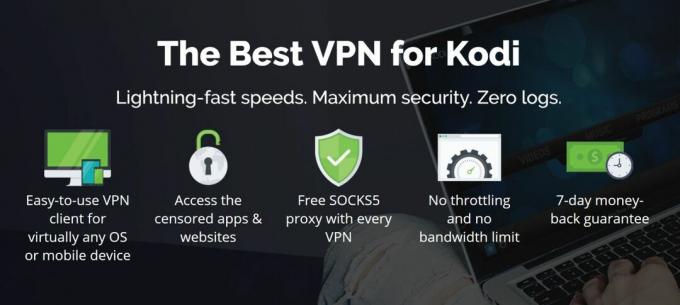
După testarea multor VPN, cel pe care îl recomandăm utilizatorilor Kodi este IPVanish. Are servere la nivel mondial, nu are capac de viteză sau de accelerare, lățime de bandă nelimitată, trafic fără restricții, o politică fără loging și software client disponibil pentru majoritatea platformelor. IPVanish îndeplinește toate criteriile noastre.
IPVanish oferă o garanție de returnare de 7 zile, ceea ce înseamnă că aveți o săptămână pentru a o testa fără riscuri. Vă rugăm să rețineți că Sugestii Addictive cititorii pot economisiți un masiv de 60% aici în planul anual IPVanish, reducând prețul lunar până la doar 4,87 USD / lună.
Instalarea programului Fusion Installer de pe TVAddons
Instalatorul Fusion nu este într-adevăr un instalator în sine, deoarece nu va instala suplimente pentru tine. Este mai degrabă o sursă din care puteți instala manual mai multe dintre cele mai populare depozite Kodi. Datorită naturii sale diferite, instalarea instalatorului de fuziune diferă de alte instalații suplimentare. De fapt, tot ce este necesar este să configurați sursa corespunzătoare.
Pasul unu: Asigurarea surselor necunoscute sunt active
Înainte de a începe, trebuie să ne asigurăm că Surse necunoscute sunt activate în Kodi. Dacă ați instalat alte suplimente terțe, este posibil ca acestea să fie deja activate. Iată cum puteți verifica și schimba asta: din ecranul de pornire Kodi, accesați Setări (pictograma reductorului din partea stângă sus), Faceți clic pe Setarile sistemului apoi faceți clic pe Add-on-uri pe panoul din stânga. Asigurați-vă că comutatorul de lângă Surse necunoscute este pe. Cursorul comutatorului va fi alb și la dreapta. Dacă nu, este suficient să faceți clic pentru a comuta.

Pasul doi: Configurarea sursei de instalare
Începând de la ecranul de pornire Kodi, faceți clic pe butonul Setări pictogramă (reductorul mic din partea stângă sus a ecranului). Selectați Manager de fișiere din ecranul de setări.

În ecranul managerului de fișiere, faceți dublu clic Adăugați-sursă în panoul din stânga.

Clic Nici unul în caseta de dialog Adăugare sursă fișier

Introduceți calea sursă după cum urmează: „http://fusion.tvaddons.co”(Fără ghilimele) în câmpul din partea de sus a ecranului următor și faceți clic pe O.K.

Asigurați-vă că introduceți un nume sub „Introduceți un nume pentru această sursă media”Făcând clic pe ea și tastând numele tău (am ales FUZIUNE) apoi apasa O.K în ecranul de nume și faceți clic pe O.K încă o dată înapoi în caseta de dialog Adăugare sursă fișier.

Navigarea pe Fusion Installer - Un tur ghidat
După ce sursa de instalare este configurată, suntem gata să aruncăm o privire la ceea ce conține.
Din ecranul de pornire Kodi, faceți clic pe Add-on-uri în panoul din stânga și apoi faceți clic pe butonul Browser de pachete pictograma (caseta mică deschisă) din stânga sus a ecranului.

Selectați Instalați din fișierul ZIP apoi, pe ecranul următor, selectați sursa pe care tocmai am adăugat-o (FUZIUNE).

După ce faceți clic pe butonul FUZIUNE sursă, veți vedea directorul principal. În urma acestei scrieri, aceasta are trei subdirecții: începe-aici, Kodi-operațiuni repo, și Kodi-script-uri.

Prima opțiune, începe-aici este locul în care vei merge să instalezi programul de instalare Indigo. Acesta este un add-on foarte util, care combină mai multe utilități de întreținere Kodi foarte utile, precum și un program de instalare suplimentar. Vă vom spune mai multe despre această mică utilitate într-o clipă. Și dacă doriți imaginea completă despre Indigo, am publicat recent un articol aprofundat despre acesta: Cum se instalează instalatorul Indigo (Fusion) pe Kodi.
A doua opțiune, Kodi-operațiuni repo, este locul în care veți găsi cea mai mare parte a conținutului.

Prima sub-secțiune, Engleză, conține peste 20 de depozite diferite pe care trebuie să le instalați, fiecare găzduind mai multe suplimente.

Al doilea depozit de la final, repository.xbmchub-3.0.0.xip, este depozitul propriu al TVAddon. Faceți clic pe el pentru a o instala și așteptați câteva secunde. Un mesaj din partea dreaptă sus a ecranului confirmă curând instalarea cu succes a depozitului TVADDONS.CO.
Apoi, înapoi la browserul de suplimente, selectați Instalați din depozit. Și faceți clic Depozitul suplimentar TVADDONS.CO din lista de repos disponibile pentru a-l deschide.
În cele cinci subsecțiuni ale sale, veți găsi mai multe suplimente interesante, cele mai multe la rubrica suplimente video. Acesta este, de exemplu, unde veți găsi suplimente precum USTVNow sau USTVCatchup.
Dacă vă întoarceți spre Instalați din fișierul zip / FUSION / kodi-repos / engleză listând, puteți instala fiecare dintre ele și le puteți explora pentru a vedea ce are de oferit fiecare. Dar, cu mai mult de 20 dintre ei, asta s-ar transforma cu siguranță într-o sarcină relativ lungă și extrem de plictisitoare. Din fericire, există o cale mai ușoară în acest sens. Vom reveni la asta într-o clipă.
Deocamdată, următorul lucru pe care am dori să-ți atragem atenția este subsecțiunea internațională a programului de instalare Fusion. Aici veți găsi peste 30 de depozite diferite în aproximativ 20 de limbi diferite.

Dacă limba engleză nu este limba ta primară sau dacă îți plac limbile străine, trebuie să arunci o privire despre ce există acolo.
DISCLAIMER: AddictiveTips.com nu conține și nu recomandă utilizarea Kodi sau a oricărui supliment pentru a accesa conținut protejat de drepturi de autor la care nu aveți niciun drept. Nu suntem responsabili pentru ceea ce decideți să faceți cu conținutul acestui articol. Pirateria nu este ceva pe care îl susținem sau îl aprobăm și recomandăm utilizatorilor să acceseze numai conținutul la care au dreptul legal. În calitate de utilizator Kodi, trebuie să luați măsuri pentru a vă asigura că nu încălcați nicio lege a dreptului de autor.
Pro și contra de la Fusion Installer
Cel mai bun lucru despre instalatorul Fusion este gama largă de conținut variat pe care îl propune. Când TVAddons a dispărut în urmă cu câteva luni, a fost o criză majoră în lumea Kodi. Există un motiv simplu pentru asta, depozitele sunt mai mult decât simple locuri pentru a stoca suplimente. De asemenea, ei vor avea grijă să vă păstreze suplimentele la zi. Și cu volatilitatea extremă a surselor de streaming, menținerea actualizărilor suplimentare este posibil cea mai importantă sarcină.
Dezavantaj, este evident că instalatorul Fusion nu oferă un mod ușor de utilizat de a instala suplimente. Este o sursă excelentă în care veți găsi tone de conținut, dar, dacă nu știți ce căutați și locația sa în programul de instalare Fusion, nu vă va ajuta foarte mult. Dar este în regulă, deoarece acest lucru nu a fost menit să facă.
Alternative utile
Pentru instalarea ușoară a suplimentelor Kodi de la TVAddons, calea de urmat este să folosești utilitatea Indigo. Indigo dispune de un program de instalare suplimentar care listează aproape toate complementele de la Fusion Installer din ordine alfabetică și permite unuia să nu le instaleze, ci să instaleze și fiecare depozit de fișiere Necesar.
O altă caracteristică excelentă a utilității Indigo este Config Wizard.

În termeni simpli, Indigo Config Wizard va „configura automat Kodi cu cele mai bune suplimente și modificări”. Dacă ești nou la Kodi, acesta este cu siguranță un loc minunat pentru a începe. Vă va duce rapid să mergeți cu unele dintre cele mai populare și utile suplimente. Există, de asemenea, o opțiune de întinerire care va face același lucru ca Config Wizard, dar va elimina mai întâi orice suplimente existente.
Programul de instalare Indigo nu este singura modalitate de a instala suplimente pe Kodi. Și când a dispărut vara trecută, câteva alternative au ieșit rapid la iveală. Am revizuit câteva dintre ele în iulie trecută într-un articol numit Cele mai bune alternative pentru fuziunea TVAddons În timp ce TVAddons.ag este scăzut. S-ar putea să doriți să-l citiți și să găsiți aproximativ trei surse de încredere pentru suplimente extraordinare.
Dacă preferați simplitatea instalării suplimentelor cu un program de instalare - spre deosebire de a o face dintr-un depozit - am indicat și câteva opțiuni disponibile în acest alt articol recent: Cei mai buni instalatori Kodi Addon: Care sunt cei mai buni instalatori pentru Kodi? Acest lucru este indispensabil pentru oricine se află în instalatori.
Concluzie
Instalatorul Fusion s-a întors și este o veste minunată. Sperăm că va continua să fie baza pentru tot felul de complimente grozave de la TVAddons pentru anii următori. Cu programul de instalare suplimentar încorporat în suplimentul său Indigo, utilizarea acestuia este o simplă problemă de a găsi suplimentul dintr-o listă și de a face clic pe acesta. Nu este nevoie să discutați cu sursele, repozițiile și tot jazz-ul. Și dacă nu știți ce căutați sau începeți doar cu Kodi, Expertul lor de configurare vă va pune în funcțiune în cel mai scurt timp.
Ați încercat să instalați suplimente din sursa de instalare Fusion? Poate că le-ați încercat suplimentul cu Indigo. Care sunt suplimentele dvs. preferate de la programul de instalare Fusion? Împărtășește-ți experiența cu noi folosind comentariile de mai jos!
Căutare
Postări Recente
Cum să personalizați opțiunile de meniu Kodi (Schimbați cum arată meniul)
V-ați întrebat vreodată dacă puteți personaliza opțiunile de meniu ...
Suplimentul Kodi Browser PlayOn: modul de instalare și prezentare generală
Serviciul de streaming video PlayOn oferă lumii exact ceea ce doreș...
Completa Atom Reborn Kodi
A fost un an dur pentru fanii Kodi și în special pentru cei cărora ...